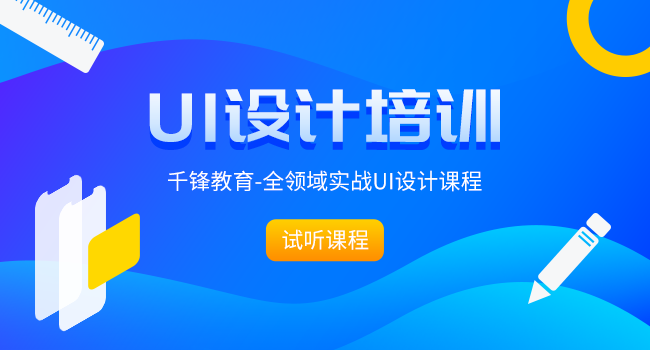如何在ps中把模糊文字变清晰
发布时间:2023-06-08 15:30:00
发布人:zyh

在 Photoshop 中将模糊的文字变清晰的效果可以通过以下方法之一实现:
1. 使用锐化滤镜:
- 在图层面板中,确保你的图像或文字所在的图层是选中状态。
- 在菜单栏中选择 "滤镜"(Filter)> "锐化"(Sharpen)> "智能锐化"(Smart Sharpen)。
- 在弹出的智能锐化对话框中,你可以调整锐化的参数,如半径(Radius)、阈值(Threshold)和去除(Remove)等,以便达到所需的清晰度效果。实时预览功能可以帮助你观察到效果的变化。
- 点击 "确定" 应用锐化滤镜。
2. 使用图层样式(仅适用于文字图层):
- 在图层面板中,双击目标文字图层以打开图层样式对话框。
- 在图层样式对话框中,选择 "描边"(Stroke)选项卡。
- 增加描边的大小(Size)值,这将使文字的边缘变得更加清晰和锐利。
- 可选:你还可以调整其他的图层样式选项,如阴影(Drop Shadow)或外发光(Outer Glow)等,以进一步增强文字的清晰度和效果。
- 点击 "确定" 应用图层样式。
请注意,这些方法可能对于某些模糊程度较高的文字效果效果可能有限。在处理模糊文字时,最好使用原始清晰的图像或字体,以便获得更好的结果。此外,这些方法可能需要根据具体情况进行调整和优化,以达到最佳的清晰度效果。